方法:首先打开ppt,导入图片;然后点击“插入”-“形状”-“矩形”,绘制一个矩形;接着点击矩形,在右侧设置窗口点击“图片或纹理填充”-“文件”,找到图片,并将图片插入矩形中;最后点击矩形,在右侧设置窗口拖动“透明度”滑块,改变透明度即可。

本教程操作环境:windows7系统,Microsoft Office PowerPoint2016版本,Dell G3电脑。
成品ppt在线生成,百种模板可供选择☜☜☜☜☜点击使用;
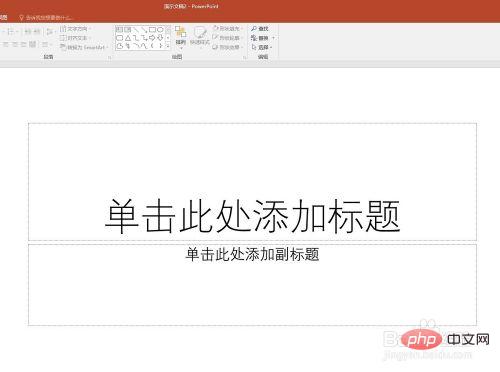
点击【插入】—【图片】,从电脑上插入图片。
![1621243304151660.jpg %]NE2[{X(9GIX}0[G]JRFIE.jpg](https://img.php.cn/upload/image/326/218/536/1621243304151660.jpg)
在图片上点击鼠标右键点击【设置图片格式】,在右侧打开图片格式设置窗口,但是在窗口中没有透明度设置选项。
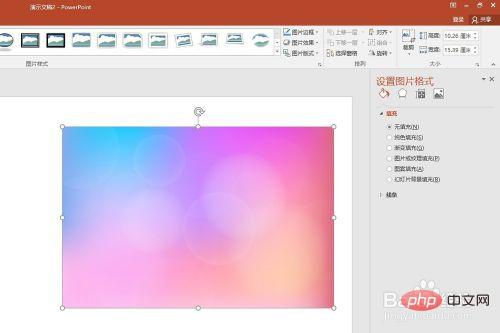
就需要配合形状进行透明度设置。点击【插入】—【形状】—【矩形】,绘制一个矩形。
![1621243315830216.jpg E0]D5]D}}VA`T]XP5OTXQX5.jpg](https://img.php.cn/upload/image/418/772/231/1621243315830216.jpg)
点击矩形,在右侧的设置窗口中,点击【图片或纹理填充】,点击【文件】。

v1.8新增功能简介: 一、后台新增生成网站地图和生成Sitemap.xml的功能。 二、新增下载中心功能,可在后台上传doc,xls,ppt,rar,pdf文件。 三、新增产品缩略图自动缩放功能,图片按比例缩放,解决了图片变形问题。 四、新闻、产品详细页新增了上一个、下一个的功能,改善用户体验。 五、在线客服新增了阿里巴巴贸易通在线客服。 六、可在后台设置分享代码,如百度分享和AddThis等。
 0
0

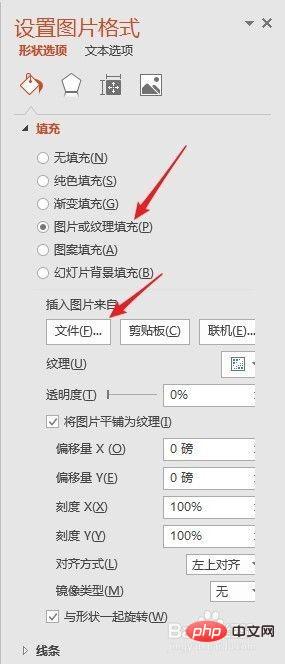
找到之前插入的图片,该图片就被插入到了矩形中。
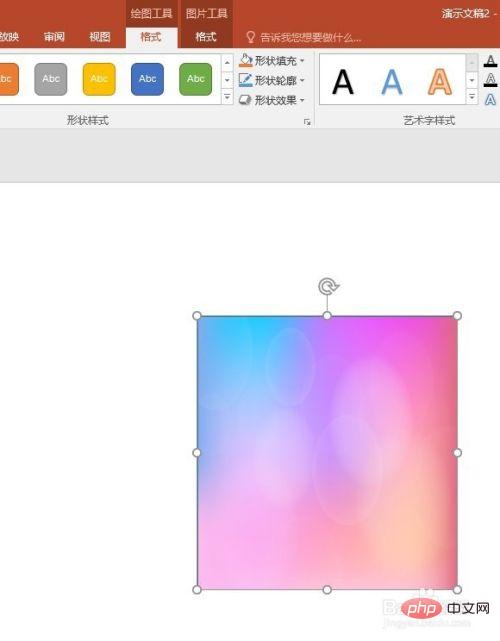
再看右侧的设置窗口中,可以看到【透明度】设置滑块,拖动滑块,就可以改变插入的图片的透明度。
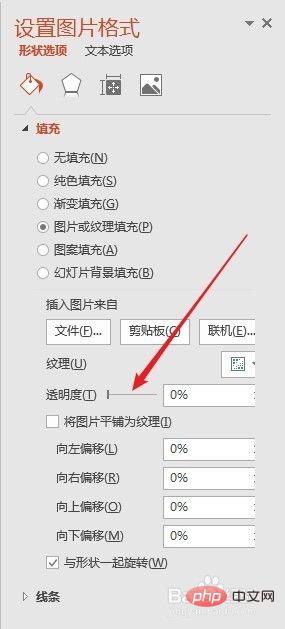
这样,就间接地改变了图片的透明度。
![1621243353375405.png L]}[1PW8WOC(5[JNK_6O)T4.png](https://img.php.cn/upload/image/572/733/961/1621243353375405.png)
更多相关知识,请访问常见问题栏目!
以上就是ppt如何设置图片透明度的详细内容,更多请关注php中文网其它相关文章!




Copyright 2014-2025 https://www.php.cn/ All Rights Reserved | php.cn | 湘ICP备2023035733号